学習帳 でできること
マーカー
ノート:
マーカー・
「学習帳 」画面 で機能 を選 ぶ
「
-
コンテンツ
一覧 で、「ツール」→「学習帳 」の順 にタッチする -
使 いたい学習帳 の機能 をタッチする
「
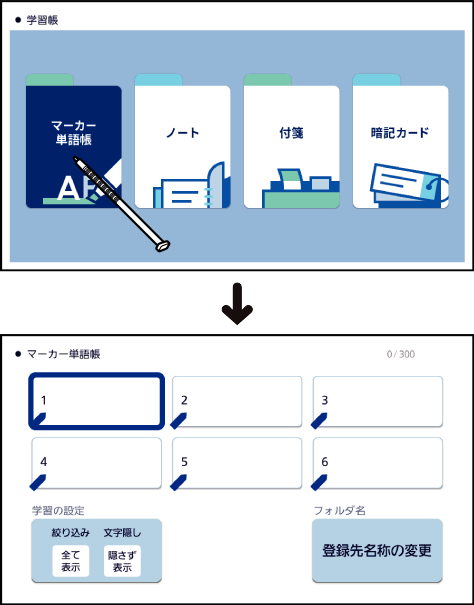
手書 きで文字 や図 を書 く
書 く・消 す・色 を変 える
手書 きで書 き込 むには
「付箋 」で手書 きする例
-
手書 きで書 き込 みたい画面 で、クイックパレット【機能 メニュー】→【付箋 】をタッチします。 -
【ペン】をタッチして
選択 する -
手書 き可能 な領域 に書 き込 む

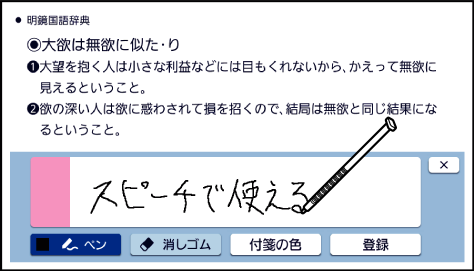
「ノート」や「
|
アイコン |
|
|---|---|
|
【ペン】 |
フリーハンドで |
|
【 |
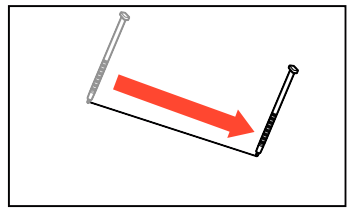 |
|
【 |
アイコンをタッチするたびに、「 【 【 |
|
【 |
|
|
【 |
アイコンをタッチするたびに、 |
|
【レイアウト】 |
「ノート」の 「 「 「1 |
|
【 |
|
色 や太 さを選 ぶには(ペンと直線 の設定 )
【ペン】・【直線 】
【ペン】または【
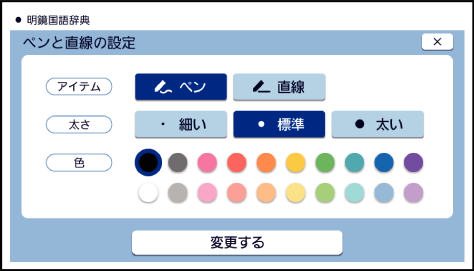
「アイテム」、「
